1.- Crear un paño de 100 X 30px. Pintamos de color blanco
2.- Canvas size 100 X 900px 0 870 0 0
3.- Filtro Eye candy 5 / impact / glass
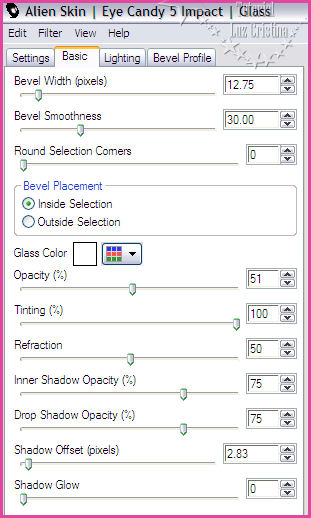
4.- Drop Shadow con 2 0 80 1
5.- Filtro Muras M. Copies
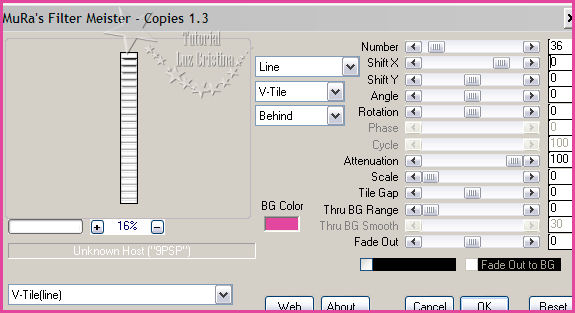
6.- New raster layer / arrange send bottom y la pintan de color blanco
7.- Filtro Factory Gallery "M" / ambrosia por default
8.- Poner la raster 1 en blend mode overlay y bajar la opacidad en 80
Merge visible
9.- Canvas size con 1000 X 900px. 0 0 0 900
10.- Filtro Muras M. / Copies
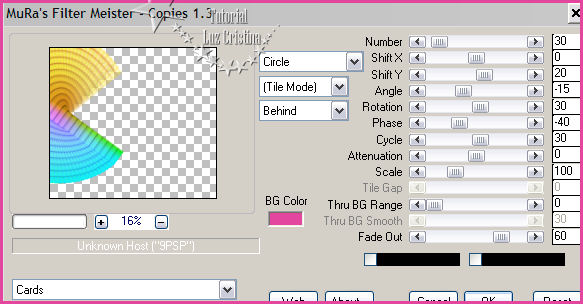
11.- Offset
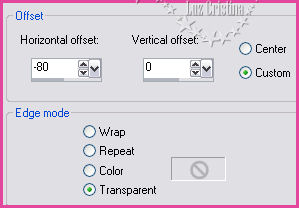
12.- Drop shadow con -5 15 80 60
13.- Layer / duplicate / image / mirror
Merge visible
14.- Aplicar la masck Marge topfade y merge group
15.- Geometric effects / cylinder horizontal con 50
16.- Filtro FMTT / blend emboss
17.- New raster layer / arrange send to bottom y le pintan de blanco
18.- Filtro Factory Gallery "M" / ambrosia por default
19.- Nos paramos en el group de merged. Copy el deco de Cady
y paste as new layer
20.- Layer duplicate / Image / mirror
Merge down / Image / flip
21.- Offset
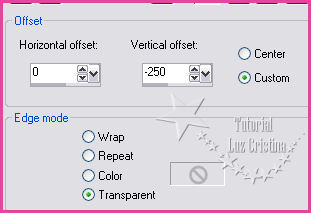
22.- Cerrar las otras raster layer, varita mágica con feather en 30
selecionar la parte transparente y damos a la tecla delete varias veces
Selection none
23.- Destapar las otras layer / Layer duplicate
24.- Repetir el paso 10 del Copies
25.- Aplicar la masck marge topfade y merge group
26.- Offset
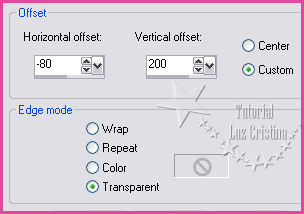
27.- Reflection effects / rotating mirror con 0 180 reflect
28.- Layers / arrange move down / arrange move down
Queda arriba de la raster 1
29.- Filtro flood
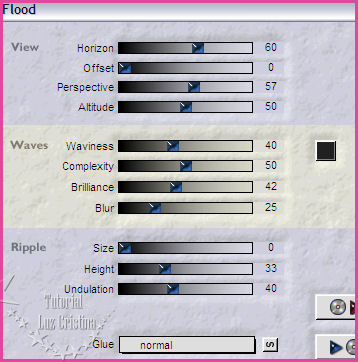
30.- Aplicar la masck marge-topfade y merge group
31.-- Con la herramienta smudge brush van a dar pequeños movimientos
en la línea que queda donde inicia el agua para que no se note la división
de imagen y agua

32.- Van a la raster 2 y bajan el deco como en mi ejemplo, ya no les quiero
poner
mas offset jejejejeje...
33.- Le aplican una drop shadow yo puse 15 6 80 60
34.- Aquí pueden poner sus blend mode como les guste, yo solo puse en hard light
el group de merged
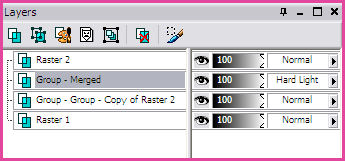
35.- Image / add border simétrico de 3 px. color #ecc558
35.- Image / add border simétrico de 35 px. color #e2469d
36.- Seleccionan el borde con su varita mágica, con fetaher en 0
37.- Texture effects / weave
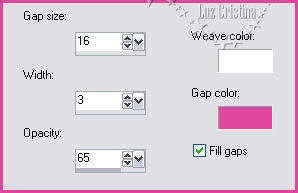
38.- Filtro FMTT / blend emboss
39.- 3D effects / inner Bevel
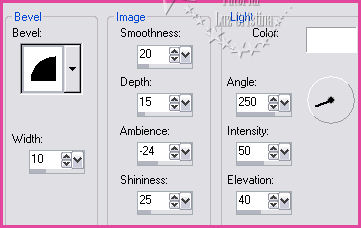
Selection none
40.- Resize en 86%
41.- Copy el tube de Lory Rhae y paste as new layer y acomode
Apliqué la misma drop shadow anterior
Espero les haya gustado, a mi se me figuró el fondo una fuente de cascada